Đa số các file csv hiện nay đang bị lỗi font rất nhiều thường thì rất nhiều lý do khác nhau từ người lưu. Hay việc thay đổi ngôn ngữ lưu trữ trên file CSV. Vậy làm sao để chuyển file Excel sang CSV chuẩn không bị lỗi font. Hãy cùng tìm hiểu qua bài viết sau đây nhé.
Chuyển file xlx sang CSV trong Excel
Trước khi tìm hiểu cách lưu file csv chuẩn thì hãy tìm hiểu làm sao để lưu file xlx sang csv trong excel. Nếu như bạn đang dùng tiếng anh thì hãy sử dụng cách lưu này nhé.
Sau khi bạn đã soạn excel sau bạn đang muốn lưu với định dạng csv để giảm dung lượng. Thì bạn hãy vào File trên thanh công cụ
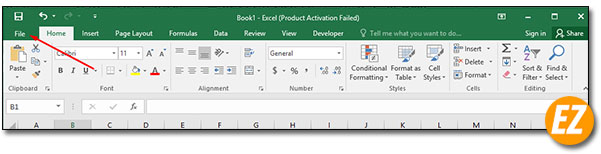
Chọn Tab Save As => Chọn Browse
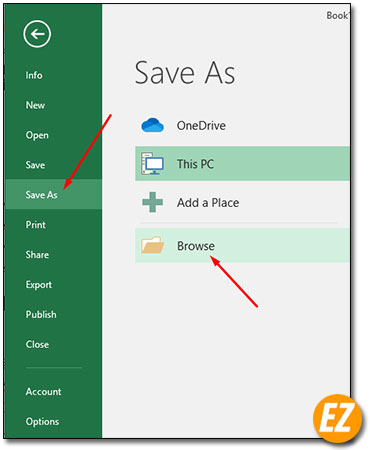
Khi này bạn sẽ nhận được một cửa sổ save as bạn hãy chọn CSV tại phần Save as type sau đó bạn hãy chọn điểm lưu file và tên file sau đó bạn hãy nhấn save.
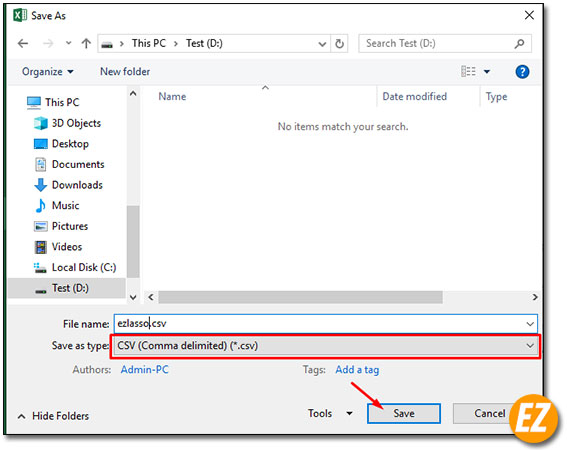
Tiếp tới bạn sẽ nhận được một thông báo về việc có chắc chắn lưu file dưới dạng CSV không và kèm theo đó là việc format file và font của file hay không? Bạn hãy nhấn Yes nhé.
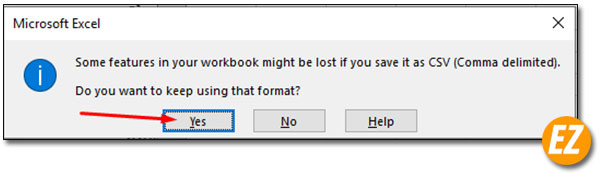
Đó là cách lưu file lại dưới dạng csv nhưng lại gặp một số trường hợp là ngôn ngữ tiếng việt hay tiếng nhất bạn sẽ bị lỗi font chữ. Vậy nguyên nhân do đâu? Đó chính là do việc định dạng UTF-8 hay UTF-16 của file. Đối với đó việc lưu một file excel sang csv là một trong những cách khác nữa.
Chắc lưu file CSV không bị lỗi font
Để có một file CSV không bị lỗi font thì bạn hãy sử dụng các lưu sau đây.
Khi bạn lưu file lại hãy chọn cách lưu là file unicode Text (.txt) và nhấn Save để lưu lại.
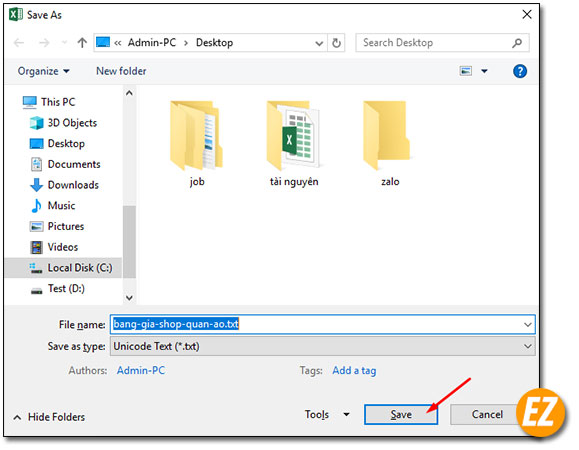
Tiếp tới bạn hãy mở file unicode Text (.txt) lên. Bạn sẽ thấy những khoản trống dài để phần cách các cột bây giờ bạn hãy thay những khoảng trắng đó bằng đấu phẩy (,) . Để thay nhanh bạn hãy sử dụng tổ hợp phím CTRL + H. Tại ô Find what bạn hãy điền phần khoảng trống đúng với phần khoảng cách của các dòng. Tại phần Replace with bạn hãy điền dấu phẩy (,) sau đó bạn hãy chọn Replace All để thay đổi hết tất cả nha.
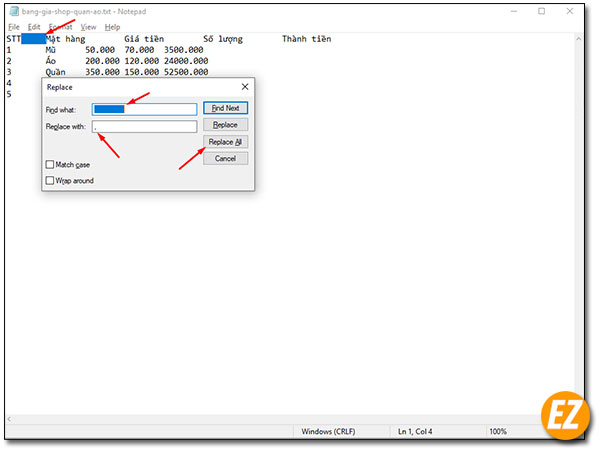
Sau đó bạn hãy lưu lại file bằng cách chọn File chọn Save As.
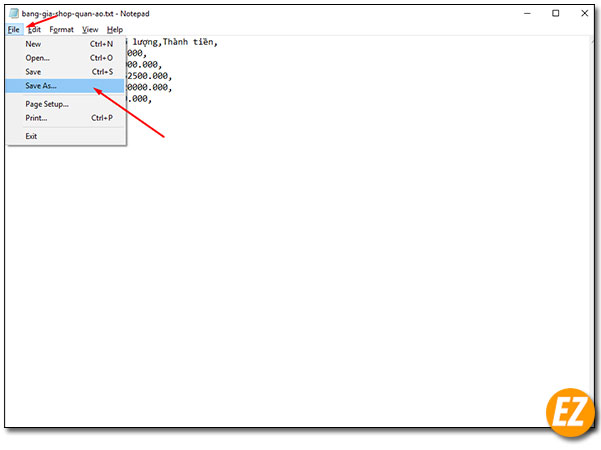
Tại khung cửa sổ save as hiện lên bạn hãy chọn phần Encoding là UTF-8 và lưu lại nhé.
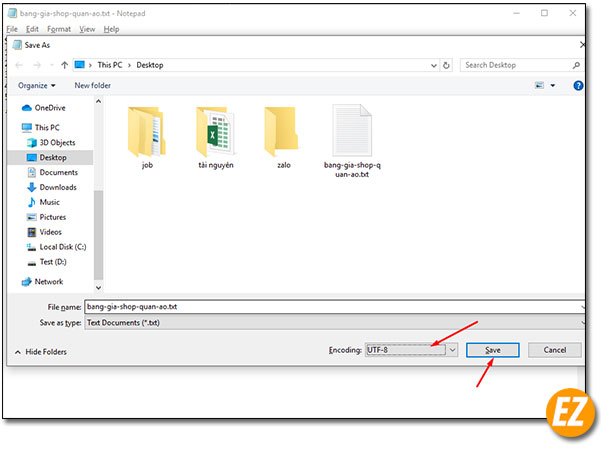
Lưu ý: Có thể do file txt bạn đang mở không thể lưu chồng lên nên bạn cần phải đặt một tên mới cho file này nhé.
Tiếp tới bạn hãy đổi đuôi file .txt vừa lưu lại ở trên thành file .csv. Bằng cách chọn chuột phải và file sau đó chọn Rename để sửa lại. Trong một số trường hợp máy tính của bạn chưa hiện thị đôi file nên bạn cần phải chỉnh sửa bằng cách xem qua bài viết: Hiện thị đuôi của file
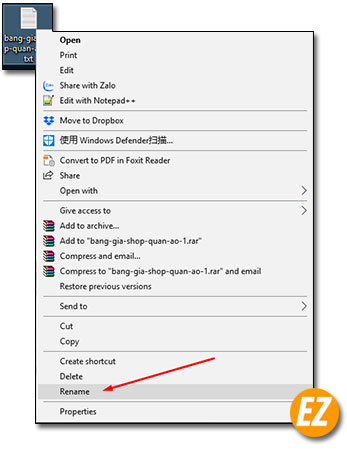
Sau khi đổi xong bạn hãy mở file này lên để kiểm tra lại file có còn bị lỗi font không nhé.
Chúc các bạn thành công.
Nguồn : https://ezlasso.com


